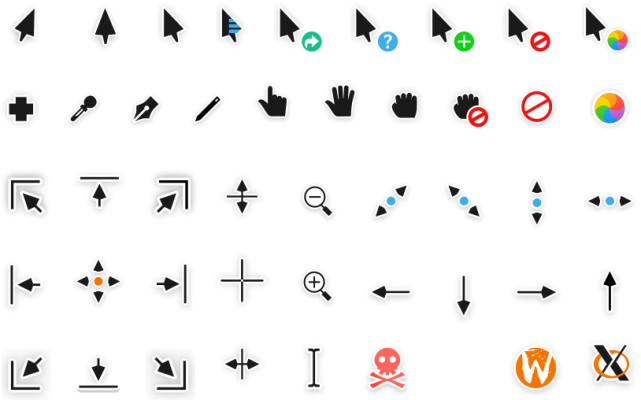Das Capitaine Cursors-Theme bietet ein stilvolles und modernes Cursor-Design für das Linux-Betriebssystem. Dieses Thema zielt darauf ab, Eleganz und Persönlichkeit zu Ihrer Arbeitsumgebung hinzuzufügen. Capitaine Cursors hat ein minimalistisches und modernes Aussehen, das dem Auge schmeichelt und mit modernen Desktop-Themen abgestimmt werden kann.
Was sind die besonderen Merkmale des Themas?
Das Capitaine Cursors-Theme zeichnet sich durch folgende Merkmale aus:
- Einfaches und minimalistisches Design: Die Cursor haben klare Linien und einzigartige Formen, die ihnen ein stilvolles und modernes Aussehen verleihen.
- Animierte Cursor: Das Thema bietet mehrere animierte Cursor, die Ihrer Arbeitsumgebung ein wenig Lebendigkeit verleihen können.
- Vielfältige Optionen: Das Theme enthält mehrere Cursor-Optionen, mit denen Sie den Stil und das Farbschema auswählen können, das Ihnen am besten gefällt.
- Einfache Installation: Die Installation des Capitaine Cursors Themes ist in der Regel einfach und kann durch Herunterladen und Entpacken des Archivs in den Cursors-Ordner erfolgen.
Das Capitaine Cursors-Theme ist eine beliebte Wahl unter Linux-Benutzern, die das Aussehen ihrer Cursor ändern und ihrer Arbeitsumgebung einen modernen Stil verleihen möchten. Es bietet minimalistische Designs und eine Vielzahl von Optionen, um das Erscheinungsbild Ihres Systems anzupassen.
Wie installiert man es richtig?
Folgen Sie den nachstehenden Schritten, um das Capitaine Cursors-Theme unter Linux zu installieren:
- Stellen Sie sicher, dass Sie den Cursors Manager installiert haben. Die meisten Distributionen installieren den Cursor-Manager standardmäßig, wenn Sie ihn jedoch nicht haben, installieren Sie ihn mit dem Befehl: sudo apt-get install gnome-tweaks. Wenn Sie eine andere Distribution verwenden, finden Sie heraus, welcher Cursor-Manager unterstützt wird und installieren Sie ihn.
- Capitaine Cursors herunterladen. Sie finden das offizielle Repository mit dem Cursor-Thema unter: https://github.com/keeferrourke/capitaine-cursors.
- Entpacken Sie das heruntergeladene Archiv mit dem Thema.
- Öffnen Sie den Cursor-Manager. In der GNOME-Umgebung können Sie dies tun, indem Sie Einstellungen aufrufen und Erscheinungsbild oder Cursors auswählen. In anderen Desktop-Umgebungen ist der Ort möglicherweise ein anderer.
- Suchen Sie im Cursor-Manager nach der Option "Cursor einstellen". Klicken Sie darauf, um das Dialogfeld zur Auswahl des Cursors zu öffnen.
- Navigieren Sie zu dem entpackten Ordner mit dem Thema Capitaine Cursors und wählen Sie die Datei aus, die dem Zielcursor entspricht (normalerweise eine Datei mit der Erweiterung .tar.gz).
- Bestätigen Sie die Auswahl des Cursors und schließen Sie den Cursor-Manager.
- Das Capitaine Cursors-Thema sollte nun installiert sein und im Cursor-Manager zur Auswahl stehen.
Hinweis: Wenn Sie ein anderes Betriebssystem wie Windows oder macOS verwenden, kann die Installation des Cursors-Themas anders verlaufen.
Bitte konsultieren Sie die entsprechende Dokumentation oder Community für die Installationsanweisungen auf Ihrer Plattform.